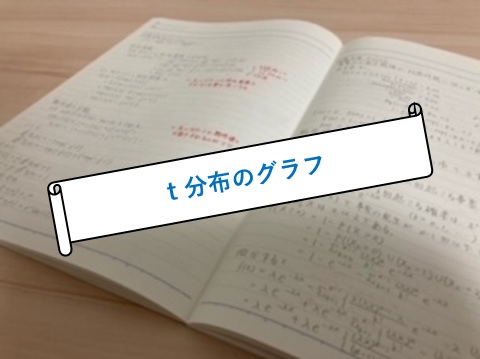「t分布のグラフをエクセルで描きたいけど、簡単にできる方法はないの?」
「分布を表す式を直接打ち込まないとグラフを作れないの?」
実は、t分布のグラフは「T.DIST」関数を使うだけで、すぐに描くことができます。
本記事では、グラフを描く具体的な手順をご紹介します。
t分布のグラフの特徴
t分布とは
t分布は下図のような形状を持った分布です。
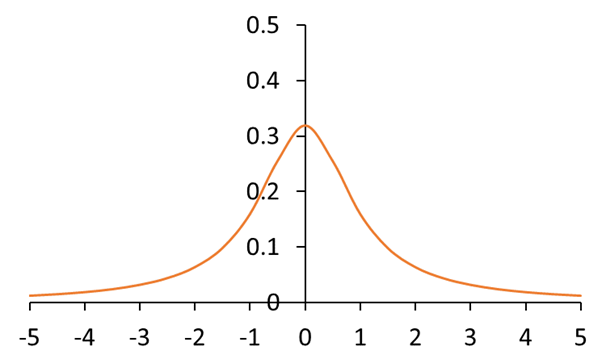
t分布は左右対称のグラフで、\(-\infty\)から\(\infty\)までのすべての範囲で値を持ちます。
この分布は統計学において、推定や検定を行う際によく使われ、特に母分散が分からない状況で推定するときに必要になります。
t分布の自由度
t分布のグラフを描くときには、「自由度」を設定する必要があります。
自由度はグラフの形状を決定するパラメータであり、自由度が設定されるとグラフの形状が1つに決まります。
自由度は 1, 2, 3,… と自然数を取り、自由度によってt分布の形状は以下のように変化します。
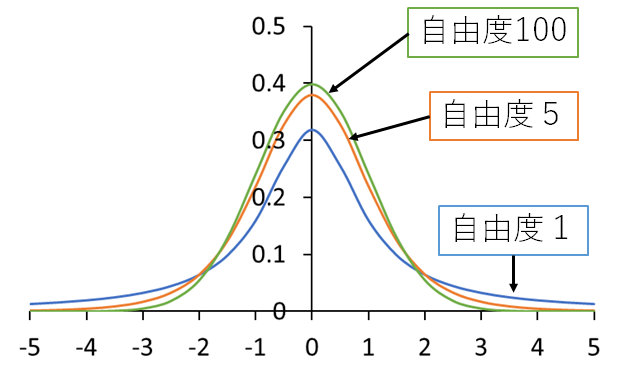
図を見ていただけると分かるように、自由度が大きくなるにつれて、山が高くなります。
エクセルでグラフを描く手順
実際にエクセルでグラフを描く手順を見ていきましょう。
手順1 自由度を書くセルを設ける
t分布のグラフは、自由度によって形状が変化しますので、自由度を設定するセルが必要になります。
下図のように、1行目にセルを作ってみましょう。
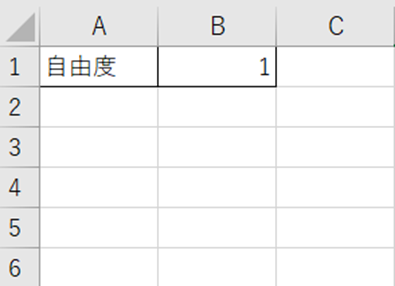
手順2 横軸を書く
続いて、グラフの横軸を入力します。
t分布のグラフをきれいに表示するためには、横軸の範囲は\(-5\)~\(5\)くらいが良いです。
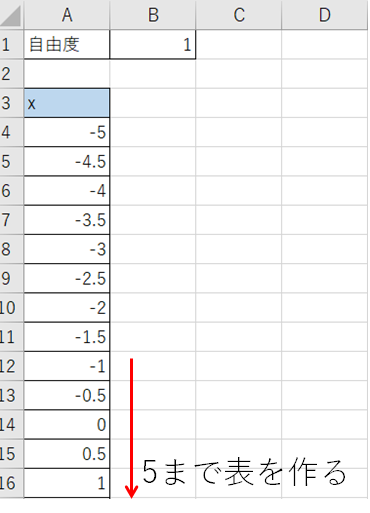
図では 0.5 刻みで値を増加させていますが、刻み幅を小さくとれば、なめらかなグラフを描くことができます。
手順3 T.DIST関数を使う
エクセルにはt分布の確率を計算する関数が標準装備されています。
確率を計算する関数 T.DIST を使うと、エクセルが自動で計算してくれます。
では、先ほど書いた横軸の隣に T.DIST 関数を入力してみましょう。
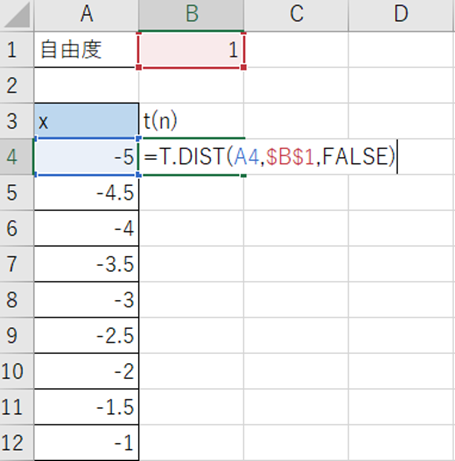
T.DIST 関数には3つの引数があり、
=T.DIST(横軸\(x\)の値, 自由度, FALSE)
と入力することで、確率を計算することができます。
入力できたら、計算結果をコピーして完成です。
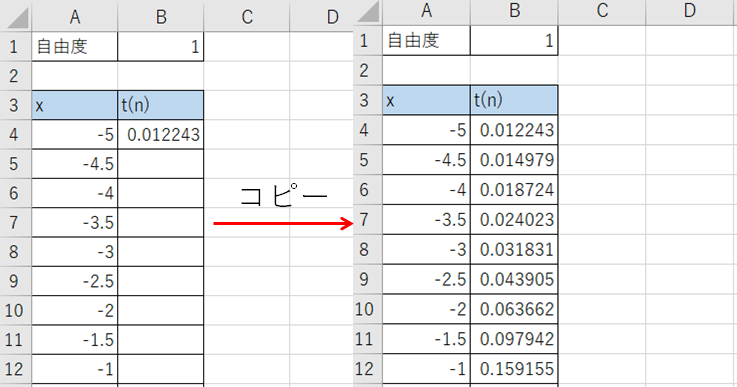
手順4 グラフを描く
最後に表をグラフにします。
1列目が横軸、2列目が縦軸となる散布図を作ると、グラフを描くことができます。
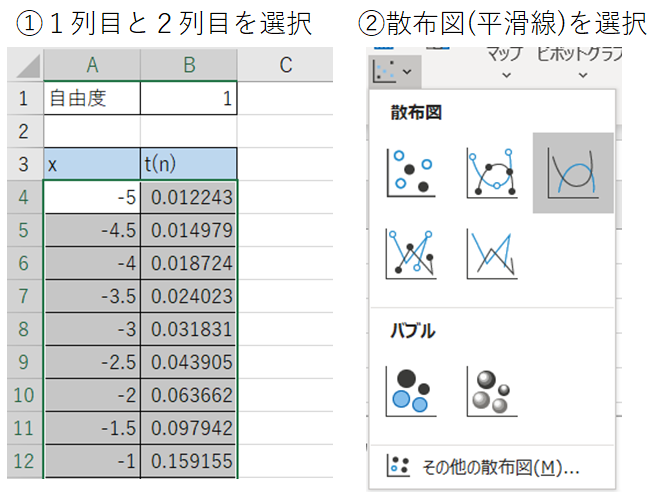
ちなみに、横軸を 0.5 刻みで取っているので、「散布図(直線)」を選ぶと、グラフがガタガタになってしまいます。
厳密に描きたい場合は、横軸の刻み幅を小さくしてください。
まとめ
本記事では、エクセルでt分布を描く手順について解説しました。
t分布は自由度を決めるとグラフの形状が1つに固定される特徴を持っています。
エクセルには、t分布の確率を求める T.DIST 関数が用意されていますので、複雑な計算をすることなく、簡単にグラフを描くことができます。
私もt分布のグラフを描くのに苦労して、グラフを描くだけで何時間も費やしてしまいました。
(T.DIST 関数だけでグラフを描けることに気づきませんでした。)
あなたが本記事を参考にして、私と同じような労力をかけずにグラフを描けることを願っています。